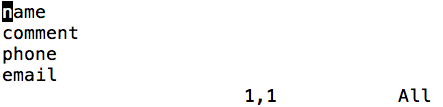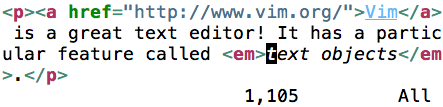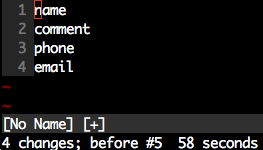Иногда я хочу отредактировать определенный визуальный блок текста в несколько строк.
Например, я бы взял текст, который выглядит так:
name
comment
phone
email
И чтобы это выглядело так
vendor_name
vendor_comment
vendor_phone
vendor_email
В настоящее время, как я бы сделал это сейчас ...
- Выберите все 4 строки строки блока, нажав, Vа затем jчетыре раза.
- Отступ с >.
- Вернитесь на одно письмо с h.
- Перейти в блок визуального режима с помощью Ctrlv.
- Выберите четыре строки вниз, нажав jчетыре раза. На этом этапе вы выбрали визуальные блоки 4x1 (четыре строки и один столбец).
- Нажмите C. Обратите внимание, что это в значительной степени отступ слева от одного столбца.
- Введите
" vendor_"без цитаты. Обратите внимание на дополнительное пространство, которое мы должны были вернуть. - Нажмите Esc. Это один из немногих случаев, когда я Escвыхожу из режима вставки. Ctrlcбудет редактировать только первую строку.
- Повторите шаг 1.
- Сделайте отступ в другом направлении <.
Мне не нужно делать отступ, если перед словами есть хотя бы один столбец пробела. Мне бы не понадобились пробелы, если бы мне не пришлось очищать визуальный блок c.
Но если мне нужно очистить, то есть ли способ сделать то, что я выполнил выше, без создания необходимого пробела с отступом?
Кроме того, почему редактирование нескольких строк одновременно работает только при выходе из режима вставки с Escболее чем Ctrlc?
Вот более сложный пример:
name = models.CharField( max_length = 135 )
comment = models.TextField( blank = True )
phone = models.CharField( max_length = 135, blank = True )
email = models.EmailField( blank = True )
в
name = models.whatever.CharField( max_length = 135 )
comment = models.whatever.TextField( blank = True )
phone = models.whatever.CharField( max_length = 135, blank = True )
email = models.whatever.EmailField( blank = True )
В этом примере я выполняю вертикальный визуальный блок над ., а затем снова вставляю его обратно в режиме вставки, то есть типа .whatever.. Надеюсь, теперь вы можете увидеть недостаток этого метода. Я ограничен только выбором столбца текста , которые все одинаковы в вертикальном положении .
:s/models\./\0whatever./